IPad үшін XM MT4-ке қалай жүктеуге, орнатуға және кіруге болады
XM MT4 IPad үшін сауда-саттықшыларға кез-келген уақытта, кез-келген жерде қаржы нарықтарымен байланыста болу мүмкіндігі бар. Остартылған құралдармен, интуитивті интерфейсімен және үздіксіз өнімділікпен, бұл мобильді сауда бағдарламасы сіздің сауда тәжірибеңізді жақсартуға арналған. Диаграммаларды талдай ма, әлде сауда-саттықты орындау керек пе, iPad үшін XM MT4 жұмыс үстелінің нұсқасы ретінде бірдей берік функционалды қамтамасыз етеді.
Бұл нұсқаулықта сізбен жүктеп алу, орнату және iPad үшін XM MT4 қолданбасына кіріңіз, сондықтан сіз өзіңізге сенімді бола аласыз.
Бұл нұсқаулықта сізбен жүктеп алу, орнату және iPad үшін XM MT4 қолданбасына кіріңіз, сондықтан сіз өзіңізге сенімді бола аласыз.
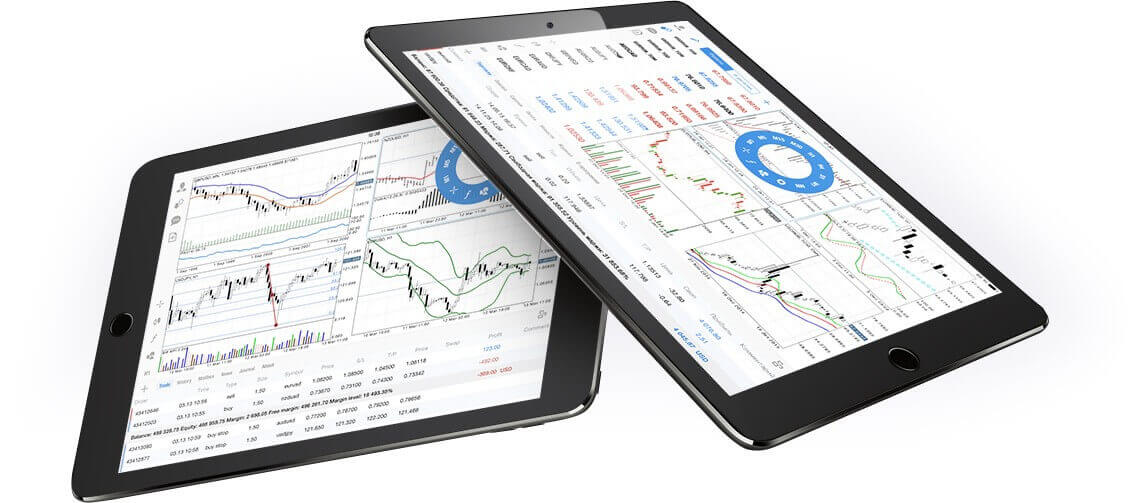
Неліктен XM MT4 iPad Trader жақсырақ?
XM MT4 iPad Trader компьютерде немесе Mac компьютерінде тіркелгіңізге кіру үшін пайдаланатын бірдей логин мен құпия сөзбен iPad-тың жергілікті қолданбасында тіркелгіңізге кіруге мүмкіндік береді. XM MT4 iPad Trader мүмкіндіктері
- 100% iPad Native қолданбасы
- MT4 тіркелгісінің толық функционалдығы
- 3 Диаграмма түрлері
- 30 Техникалық көрсеткіштер
- Толық сауда тарихы журналы
- Push хабарландырулары бар кірістірілген жаңалықтар функционалдығы
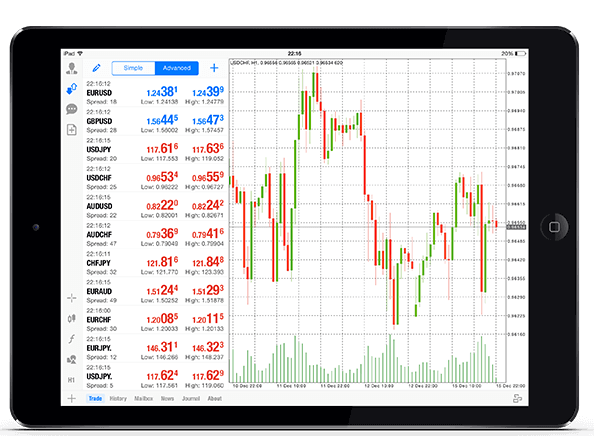
XM iPad MT4 жүйесіне қалай қол жеткізуге болады
1-қадам
- iPad құрылғыңызда App Store дүкенін ашыңыз немесе қолданбаны осы жерден жүктеп алыңыз .
- Іздеу өрісіне MetaTrader 4 сөзін енгізу арқылы MetaTrader 4 қолданбасын App Store дүкенінен табыңыз.
- Бағдарламалық құралды iPad құрылғыңызға орнату үшін MetaTrader 4 белгішесін басыңыз.
MT4 iOS қолданбасын қазір жүктеп алыңыз
2-қадам
- Енді сізден бар тіркелгімен кіру / Демо тіркелгіні ашу, арасында таңдау ұсынылады.
- «Бар тіркелгімен кіру/Демо тіркелгісін ашу» түймесін басқанда жаңа терезе ашылады,
- Іздеу өрісіне XM енгізіңіз
- Егер сізде демонстрациялық тіркелгіңіз болса, XMGlobal-Demo белгішесін немесе нақты тіркелгіңіз болса, XMGlobal-Real түймесін басыңыз.
3-қадам
- Логин мен парольді енгізіңіз,
- iPad-да сауданы бастаңыз
XM MT4 жиі қойылатын сұрақтар
MT4 (PC/Mac) жүйесінде сервер атын қалай табуға болады?
Файлды басыңыз - Жаңа терезені ашатын «Тіркелгіні ашу» түймесін басыңыз, «Сауда серверлері» - төмен жылжып, «Жаңа брокер қосу» жолында + белгісін басыңыз, содан кейін XM деп теріп, «Сканерлеу» түймесін басыңыз.Сканерлеу аяқталғаннан кейін «Болдырмау» түймесін басу арқылы осы терезені жабыңыз.
Осыдан кейін сервер атыңыздың бар-жоғын білу үшін «Файл» - «Сауда шотына кіру» түймесін басу арқылы жүйеге қайта кіріп көріңіз.
MT4 платформасына қалай қол жеткізе аламын?
MT4 платформасында сауданы бастау үшін сізде MT4 сауда шоты болуы керек. Егер сізде бұрыннан бар MT5 есептік жазбасы болса, MT4 платформасында сауда жасау мүмкін емес. MT4 платформасын жүктеп алу үшін мына жерді басыңыз .
MT4-ке кіру үшін MT5 тіркелгісінің идентификаторын пайдалана аламын ба?
Жоқ, мүмкін емес. Сізде MT4 сауда шотыңыз болуы керек. MT4 тіркелгісін ашу үшін осы жерді басыңыз .
MT4 есептік жазбамды қалай тексеруге болады?
Егер сіз әлдеқашан MT5 тіркелгісі бар XM клиенті болсаңыз, тексеру құжаттарын қайта жібермей-ақ Мүшелер аймағынан қосымша MT4 тіркелгісін аша аласыз. Дегенмен, егер сіз жаңа клиент болсаңыз, бізге барлық қажетті валидациялық құжаттарды (яғни, жеке басын куәландыратын құжат пен тұрғылықты жеріңізді растайтын құжат) ұсынуыңыз қажет.
Мен бар MT4 сауда шотыммен акциялардың CFD саудасын жасай аламын ба?
Жоқ, мүмкін емес. CFD акцияларымен сауда жасау үшін сізде MT5 сауда шоты болуы керек. MT5 тіркелгісін ашу үшін осы жерді басыңыз .
MT4-те қандай құралдармен сауда жасай аламын?
MT4 платформасында сіз XM-де қол жетімді барлық құралдарды, соның ішінде биржалық индекстерді, Forex, бағалы металдар және энергияны саудалай аласыз. Жеке акциялар тек MT5 жүйесінде қол жетімді.Қорытынды: iPad-та XM MT4 көмегімен саудаңызды көтеріңіз
iPad-қа арналған XM MT4 кеңейтілген сауда мүмкіндіктерін саусағыңыздың ұшына жеткізеді, бұл қозғалыста сауда жасауды бұрынғыдан да жеңілдетеді. Интуитивті интерфейс пен құралдардың кең ауқымы арқылы сіз сауда-саттықты басқара аласыз және қай жерде болсаңыз да, нарықтағы жаңалықтардан хабардар бола аласыз.Осы нұсқаулықты орындау арқылы iPad үшін XM MT4 жүйесіне жылдам жүктеп алуға, орнатуға және жүйеге кіруге және сауданы оңай бастауға болады. Бүгін мобильді сауданың ыңғайлылығын қабылдаңыз және қаржы нарықтарының динамикалық әлемінде алда болыңыз!


